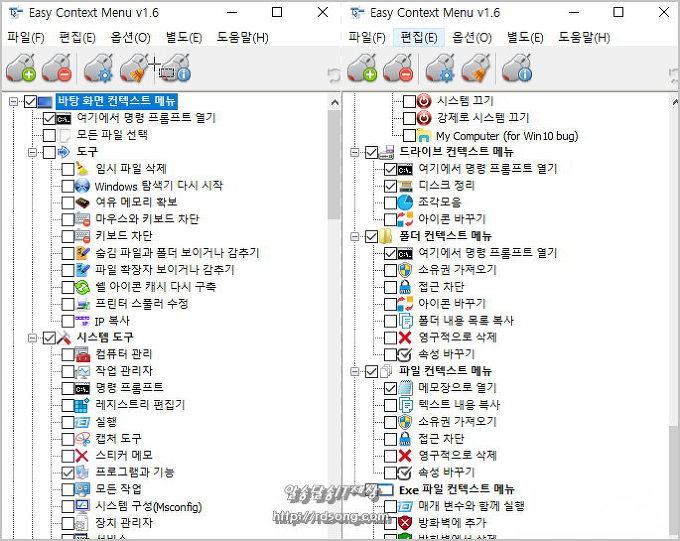PC 마우스 우측 버튼 메뉴 추가 하기 easy context menu v1.6 컨텍스트 메뉴
목차 보기 ▼
파일 폴더 그리고 바탕화면 마우스 우측 버튼 및 내컴퓨터 (내 PC) 를 우측버튼 누르면 나오는 속성을 추가 할 수 있는 것으로써, 내가 필요한 마우스 우측버튼 메뉴 쉽게 추가 할수 있다
자주 사용하는 기능들은 마우스 우측 속성에 추가하면 컴퓨터 사용 할때 편리 하다.
마우스 우측버튼 메뉴 모든 것을 추가할 필요는 없는 거 같고 각자 필요한 기능 추가 사용하면 될지 싶다
Easy Context Menu v1.6 마우스 오른쪽 버튼 메뉴 설정
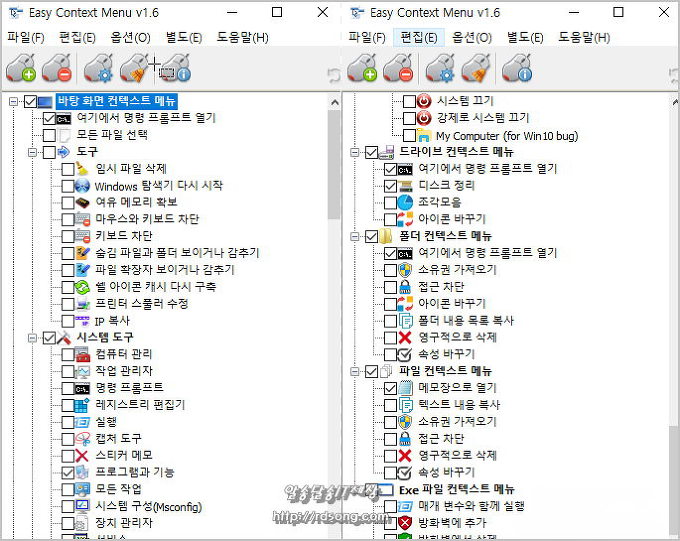
마우스 우측버튼 메뉴 사용법 easy context menu v1.6
내가 추가를 원하는 기능을 선택하고 상단 마우스+ 를 눌러주면 추가 되며, 마우스- 를 누르면 모두 제거 할수 있다
마우스 우측버튼 메뉴 5가지 추가 할수 있다.
상위 메뉴 아래에 하위 메뉴 선택 하면 된다.
1. 바탕화면 컨텍스트 메뉴 : 바탕화면 위에서 마우스 우측을 눌렀을 때 추가할 내용
2. 내컴퓨터 또는 내 PC 컨텍스트 메뉴 : 바탕화면의 내PC 아이콘의 마우스 우측 눌렀을 때 추가할 내용
3. 드라이브 컨텍스트 메뉴 : 바탕화면의 내컴퓨터(내PC)를 눌러 나타나는, 드라이브 c : d: …드라이브를 마우스 우측 눌렀을 때 추가 할 내용
4. 폴더 컨텍스트 메뉴 : 폴더의 마우스 우측 메뉴 내용 추가
5. 파일 컨텍스트 메뉴 : 파일의 마우스 우측 메뉴 추가
- 컴퓨터 관리
- 레지스트리 편집기
- 캡처 도구
- 스티커 메모
- 프로그램과 기능 ( 프로그램 추가 / 제거 )

윈도우 바탕화면 컨텍스트 메뉴
시스템도구 에서 프로그램 및 기능 (프로그램 추가 / 제거) 추가 해 볼까요
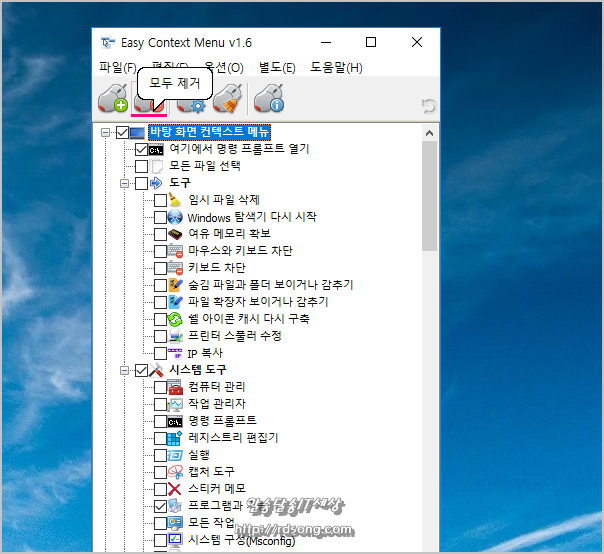
컴퓨터 마우스 우측버튼 메뉴 easy context menu 가 추가된 모습 ▼
마우스 우측버튼 메뉴, 마우스 오른쪽 메뉴 추가 한 모습
윈도우10 바탕화면의 내PC ( 윈도우7 이라면 내컴퓨터) 를 눌렀을 때 프로그램 및 기능 추가 되어 있다
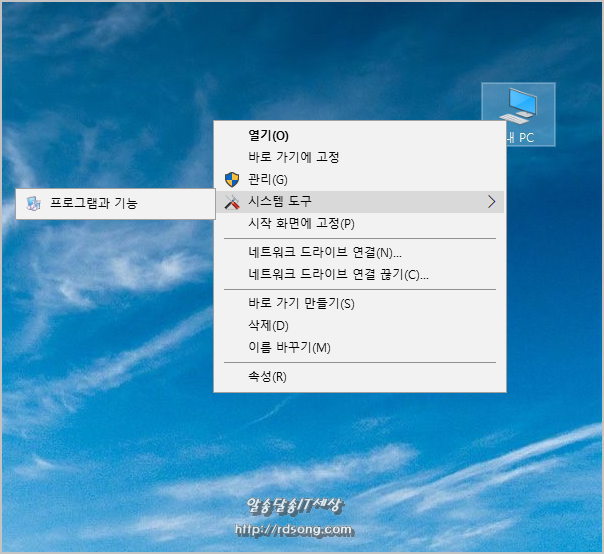
윈도우10 바탕화면 위에서 마우스 우측 메뉴에, 시스템 도구 – 프로그램 및 기능 , 제어판
추가 되어 있다
* 윈도우10 프로그램 제거 / 기능 만들어 놓으면 , 바로 띄울수 있어서 편리 합니다.
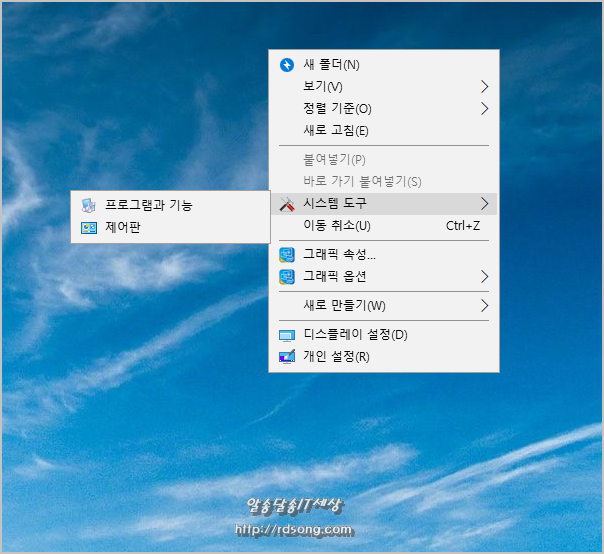
드라이브 위에서 마우스 우측 메뉴에 디스크 정리 추가한 모습
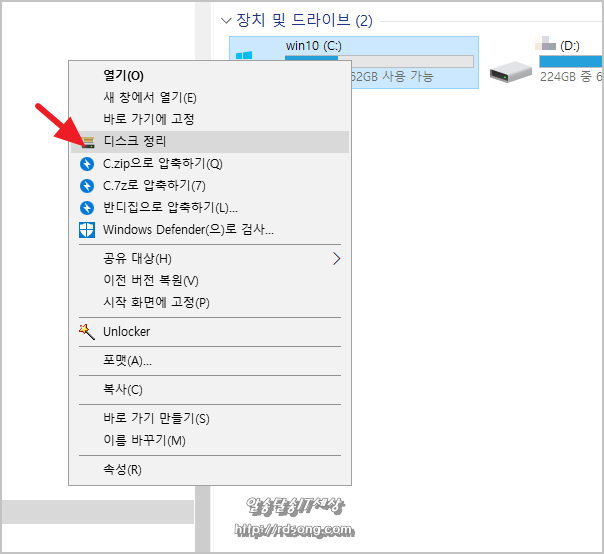
마우스 우측버튼 메뉴 추가 하려면 아래 프로그램 설치 해야 하며, 사용자 별로 필요한 기능 추가 하면 된다
마우스 우측버튼 메뉴 프로그램 context menu 다운로드 하기